Как установить или изменить домашнюю страницу Safari на Mac и iPhone
[ad_1]
Браузер Safari позволяет сделать ваш любимый веб-сайт домашней страницей. Ниже вы найдете инструкции по установке или изменению домашней страницы Safari на Mac и iPhone.
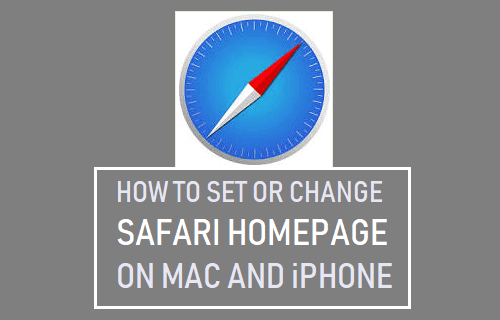
Установить или изменить домашнюю страницу Safari на Mac и iPhone
Как вы, должно быть, заметили, браузер Safari всегда попадает на один и тот же веб-сайт, когда он открывается или запускается на вашем Mac.
Веб-страница, на которую открывается Safari при запуске, является домашней страницей браузера Safari на вашем Mac.
Если вы обнаружите, что браузер Safari открывает пустую страницу при запуске, значит домашняя страница браузера Safari на вашем Mac была настроена на пустую страницу.
Настройка домашней страницы в браузере Safari обеспечивает самый быстрый способ перейти на ваш любимый новостной сайт, канал YouTube или технический сайт.
1. Установите или измените домашнюю страницу Safari на Mac.
Выполните следующие действия, чтобы установить или изменить домашнюю страницу Safari на Mac.
1. Открытым Браузер Safari на вашем Mac.
2. Посетить Веб-сайт которую вы хотите установить в качестве домашней страницы Safari на вашем Mac.
3. Далее нажмите на Вкладка Safari в верхней строке меню и нажмите Предпочтения в раскрывающемся меню.
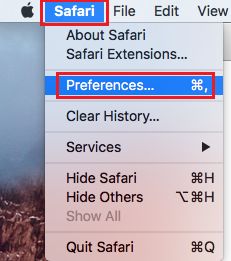
4. На экране настроек Safari убедитесь, что вы находитесь на Вкладка Общие и нажмите на Установить на текущую страницу кнопка.

Примечание: Вы также можете ввести URL-адрес веб-сайта или веб-страницы, которую вы хотите назначить в качестве домашней страницы Safari на вашем Mac.
2. Установить или изменить домашнюю страницу Safari на iPhone?
В отличие от macOS, в iOS действительно нет возможности установить или изменить домашнюю страницу в браузере Safari на iPhone и iPad.
Однако вы можете добавить ярлык для своего любимого веб-сайта на главный экран вашего iPhone и просто нажимать на ярлык каждый раз, когда вы хотите открыть Safari и перейти на свой любимый веб-сайт.
1. Открыть Приложение Safari на вашем iPhone.
2. Посетить Веб-сайт которую вы хотите установить в качестве домашней страницы Safari на вашем iPhone или iPad.
3. Затем нажмите на Кнопка «Поделиться» расположен в нижнем меню.
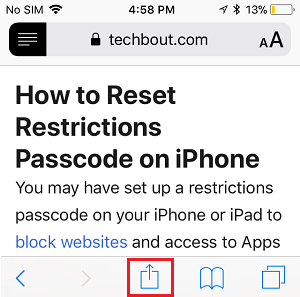
4. Во всплывающем окне нажмите на Добавить на домашний экран вариант.

5. На следующем экране введите Имя для ярлыка и нажмите на Добавлять.
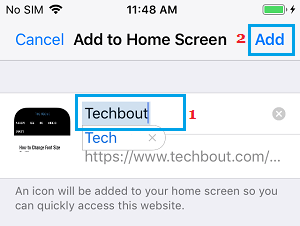
Это добавит ярлык для вашего любимого веб-сайта на домашнюю страницу вашего iPhone.
Теперь, когда вы хотите открыть Safari, просто нажмите на ярлык Safari на свой любимый веб-сайт, расположенный на главном экране вашего iPhone.
- Как ускорить медленный браузер Safari на Mac
- Как разрешить или заблокировать всплывающие окна в браузере Safari
[ad_2]
